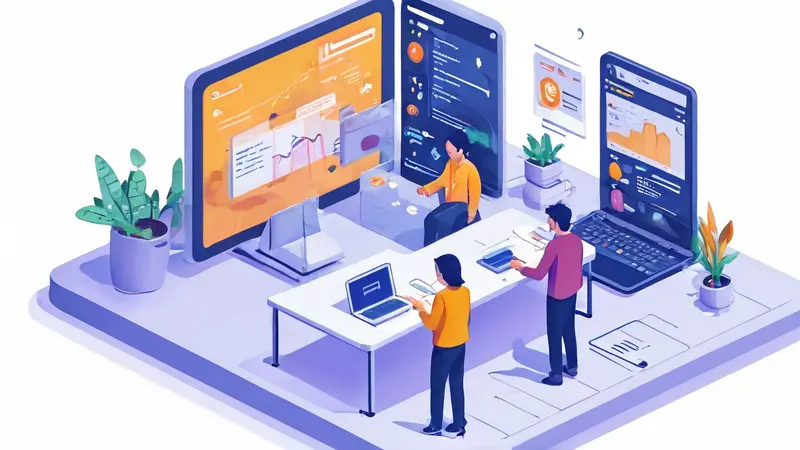
如何让协作文档居中显示?
让协作文档居中显示,主要有两种方法:使用文档编辑器的“居中对齐”功能、直接修改文档的HTML代码。 这两种方法并不复杂,只要按照步骤操作,就可以轻松实现。下面,我将详细介绍这两种方法。
一、使用文档编辑器的“居中对齐”功能
大多数文档编辑器,如Microsoft Word、Google Docs、Apple Pages等,都有“居中对齐”功能。这是最简单、直观的方法。
-
选择需要居中的内容
首先,你需要选择需要居中的内容。这可以是整个文档,也可以是文档中的一部分。你可以通过鼠标拖动,或者使用键盘的Shift键和方向键,来选择文本。
-
点击“居中对齐”按钮
选择好内容后,你需要在文档编辑器的工具栏中找到“居中对齐”按钮。点击这个按钮,被选择的内容就会自动居中。需要注意的是,不同的编辑器,这个按钮的位置可能会有所不同。比如,在Microsoft Word中,它在“开始”选项卡的“段落”组中;在Google Docs中,它在工具栏的上方;在Apple Pages中,它在工具栏的“格式”选项卡中。
二、直接修改文档的HTML代码
如果你使用的是一些支持HTML编辑的编辑器,如Sublime Text、Atom等,或者你正在编写网页,你可以直接修改文档的HTML代码,来实现居中显示。
-
在需要居中的内容外,添加div标签
div是一种HTML标签,可以用来定义文档中的区块。你需要在需要居中的内容的前后,分别添加div的开始标签和结束标签。比如,如果你想让“Hello, World!”居中显示,你可以写成:
<div>Hello, World!</div>。 -
在div标签中,添加style属性
style是一种HTML属性,可以用来设置元素的样式。你需要在div标签中,添加style属性,并设置其值为“text-align: center;”。这样,被div包围的内容,就会居中显示。比如:
<div style="text-align: center;">Hello, World!</div>。
以上就是让协作文档居中显示的两种方法。选择哪种方法,主要取决于你使用的编辑器和你的需求。如果你只是简单的文档编辑,使用“居中对齐”功能就足够了;如果你需要更精细的控制,或者你正在编写网页,那么直接修改HTML代码可能是更好的选择。
相关问答FAQs:
1. 如何将协作文档居中显示?
- 问题:我想让协作文档在页面中居中显示,应该如何操作?
- 回答:要将协作文档居中显示,您可以使用以下方法之一:
- 在文档编辑器中,找到页面布局选项,通常是一个图标或按钮,点击它并选择居中对齐选项。
- 如果您使用的是在线协作平台,可能会有一个居中对齐的工具栏按钮。点击它,以将文档居中对齐。
- 如果您使用的是文档处理软件,例如Microsoft Word,可以在页面布局选项中找到并选择居中对齐选项。
- 另一种方法是使用CSS样式表,在文档的HTML代码中添加一个居中对齐的样式。
2. 如何使协作文档在页面中水平居中显示?
- 问题:我想让协作文档在页面中水平居中显示,有没有什么方法可以实现?
- 回答:如果您想让协作文档在页面中水平居中显示,可以尝试以下方法之一:
- 在文档编辑器中,找到页面布局选项,通常是一个图标或按钮,点击它并选择水平居中对齐选项。
- 使用CSS样式表,在文档的HTML代码中添加一个水平居中对齐的样式。
- 如果您使用的是在线协作平台,可能有一个水平居中对齐的工具栏按钮。点击它,以将文档水平居中对齐。
3. 如何在协作文档中设置垂直居中显示?
- 问题:我想让协作文档在页面中垂直居中显示,应该如何设置?
- 回答:要在协作文档中实现垂直居中显示,您可以尝试以下方法:
- 在文档编辑器中,找到页面布局选项,点击它并选择垂直居中对齐选项。
- 如果您使用的是在线协作平台,可能有一个垂直居中对齐的工具栏按钮。点击它,以将文档垂直居中对齐。
- 使用CSS样式表,在文档的HTML代码中添加一个垂直居中对齐的样式。





























